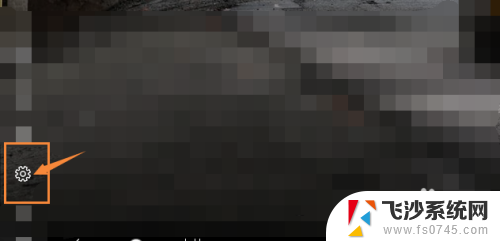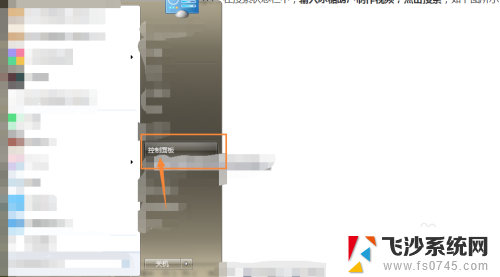极米投影仪怎么电脑投屏 极米投影仪如何实现电脑无线投屏
更新时间:2024-03-31 10:06:21作者:xtang
极米投影仪作为一款智能投影设备,不仅可以实现手机、平板等移动设备的投屏,还可以通过简单的操作实现电脑的无线投屏,用户只需将极米投影仪连接至电脑,通过无线网络或者蓝牙等方式进行配对,就可以实现电脑屏幕内容的实时投影。这项功能不仅方便了用户的使用,也拓展了投影仪的应用范围,让用户可以更加便捷地享受高清画面和沉浸式影音体验。
具体方法:
1.step1,打开设备上的设置图标,如下图所示:
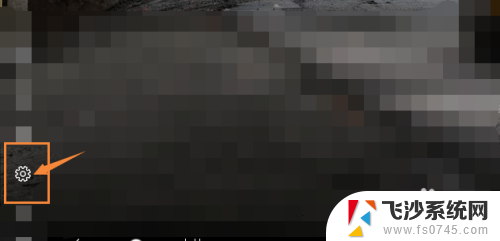
2.step2,点击进入页面上的设备,如下图所示脂炼:
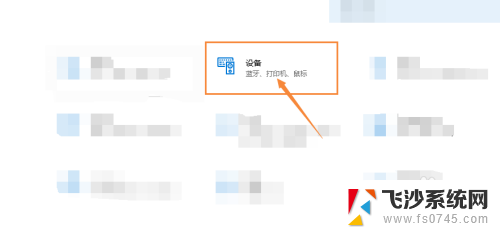
3.step3,点击页面上的设备和肥捕其他设备,如下图所示:
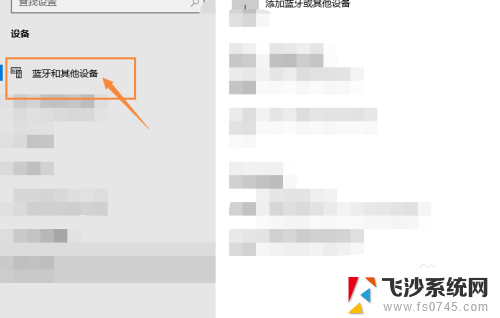
4.step4,进入页面后,点击添加蓝牙和其他设备,如下图所示:
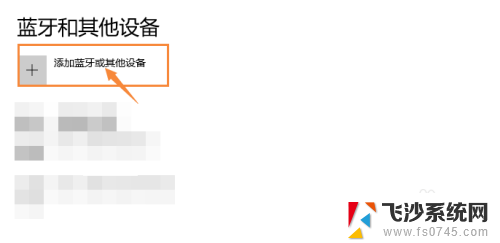
5.step5,点击添各英牢加无线显示器或扩展坞。配对连接即可,如下图所示:
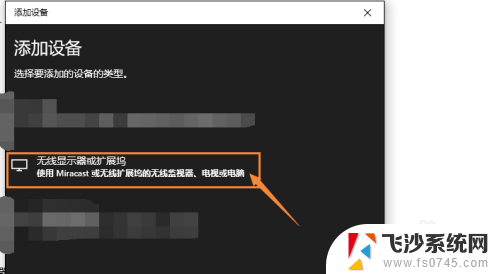
以上就是极米投影仪如何在电脑上投屏的全部内容,如果你遇到这种情况,可以尝试按照以上方法解决,希望对大家有所帮助。